WordPressサイトがメンテナンス・モードから抜け出せない場合、更新プロセスが正しく終了せず、メンテナンス画面にロックされたままになっていることを意味します。良いニュースは、このエラーは実際よりも悪化しているように見え、すぐに修正できることです。
このガイドでは、WordPressがメンテナンス・モードで立ち往生する理由と、その解除方法、そして再発を防ぐためにできることを順を追って説明します。
なぜWordPressはメンテナンス・モードで止まってしまうのか?
WordPressは、更新プロセスが中断されるとメンテナンス・モードで動かなくなります。これは通常、サーバーの応答が遅い、メモリが少ない、一括更新がタイムアウトするなどの理由で起こります。
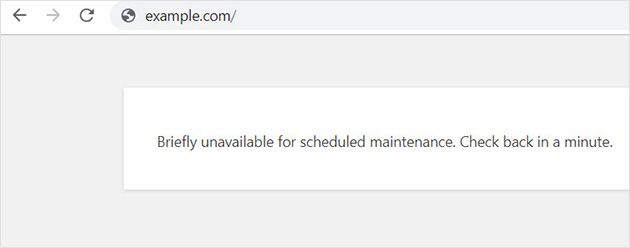
通常、WordPressは一時的な .maintenance ファイルをサイトのルート・フォルダに追加します。このファイルは、アップデートが実行されている間、短いメンテナンス画面を表示し、すべてが終了すると自分自身を削除します。プロセスが中断された場合、ファイルは削除されず、手動で修正するまでサイトはメンテナンス画面から抜け出せなくなります。
メンテナンス中のエラーを修正する方法
WordPressサイトがメンテナンス・モードから抜け出せなくなっても、心配はいりません。以下に、最も効果的な修正方法を順を追ってご紹介します。
WordPressをメンテナンスモードから手動で解除する
を削除することです。 .maintenance ファイルをあなたのサイトのルート・フォルダーから削除してください。このファイルは、サイトをメンテナンス・モードでロックしておくためのものです。
FTPを使ってサイトに接続する またはホスティングファイルマネージャで .maintenance ファイルを削除してください。サイトを更新すれば、すぐにオンラインに戻るはずです。
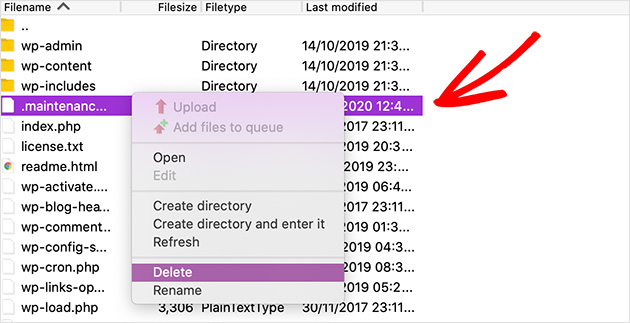
.maintenanceファイルが表示されない場合は?
時には .maintenance ファイルが隠されています。FTPクライアントで、隠しファイルを表示するオプションを有効にしてください。 サーバー " 隠しファイルを強制表示).
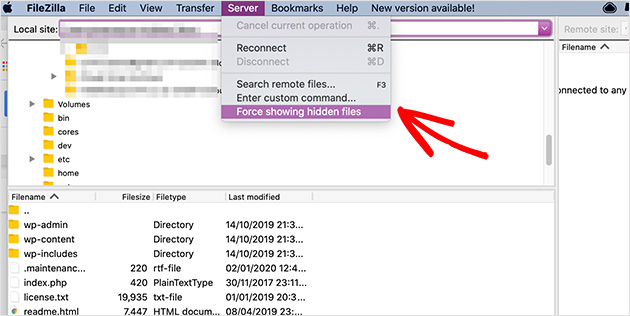
それでも表示されない場合は、プラグインやテーマのトラブルシューティングに進んでください。
プラグインやテーマでWordPressをメンテナンスモードに保つことは可能か?
プラグインやテーマのアップデートに失敗すると、サイトが動かなくなることがあります。確認するには plugins フォルダから _plugins.
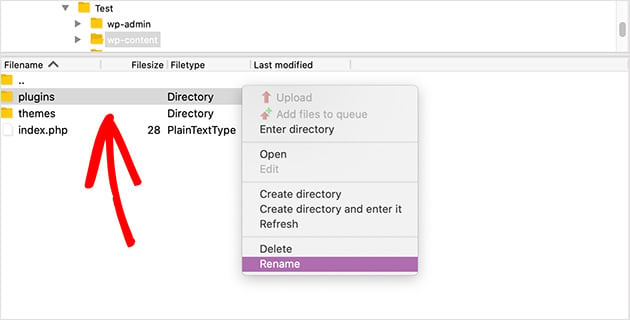
サイトが読み込まれる場合、問題はプラグインに関連しています。プラグインの名前を変更してから、問題が見つかるまでプラグインを1つずつ無効にしてください。
プラグインでない場合は、アクティブなテーマのフォルダ名を変更してみてください。WordPressがデフォルトのテーマに切り替わり、サイトがオンラインに戻るかもしれません。
WordPressがこれらの修正を試しても動かない場合は?
最後の手段として wp-activate.php ファイルをルート・フォルダーに置く。
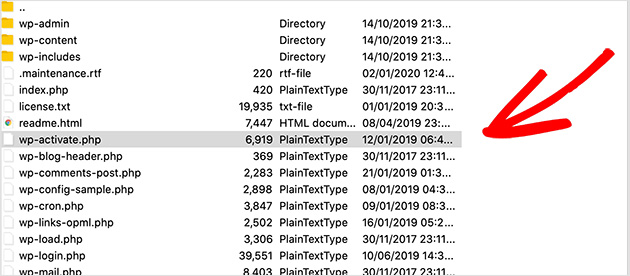
ホスティングファイルマネージャーで開くか、FTPでダウンロードし、次の行を見つける:
define ('WP_INSTALLING', true)
変更 true への false そしてファイルを保存する:
define ('WP_INSTALLING', false)
ファイルを再アップロードまたは保存します。サイトをリロードすると、メンテナンスモードが終了します。
メンテナンス・モードで立ち往生しない方法
エラーを修正するのは簡単ですが、そもそもエラーが発生しないようにする方がよいでしょう。WordPressのメンテナンスモード問題を回避する最善の方法をご紹介します。
信頼できるホスティングを利用する
低速または低リソースのホスティングは、しばしば更新タイムアウトを引き起こします。より高いプランにアップグレードするか、マネージドWordPressホスティングに移行することで、サイトがスタックする可能性を減らすことができます。
これについては、最高のWordPressホスティングを選択する方法についての私のガイドを参照してください。
一括アップデートを避ける
複数のプラグインやテーマを一度にアップデートするのは危険です。ほんのわずかな遅れがプロセスを中断させ、サイトを立ち往生させてしまう可能性があります。1つずつ更新しましょう。
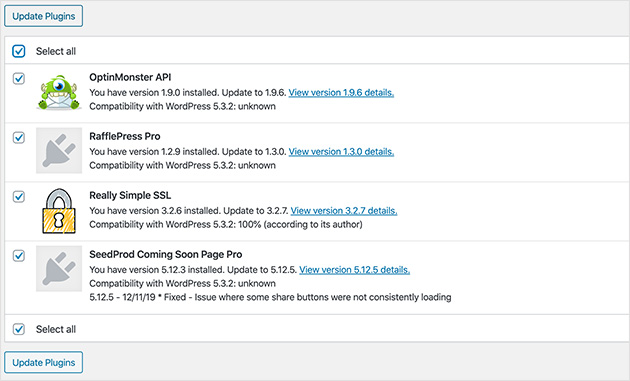
安全なアップデートの実践
- アップデート中にブラウザを閉じない
- 更新前には必ずバックアップを
- ステージングサイトを使って大きなアップデートをテストする
- プラグインとテーマを定期的に更新し、競合を避ける。
メンテナンスページのカスタマイズ方法
空白の更新画面で訪問者を放置する代わりに、メンテナンスモードをチャンスに変えることができます。カスタムページを使えば、更新情報を共有したり、ブランディングに合わせたり、サイトがオフラインの間にリードメールを集めたりすることもできます。
これを行う最も簡単な方法は、SeedProdメンテナンスモードプラグインを使用することです。SeedProdには既製のテンプレートとドラッグ&ドロップビルダーが含まれているので、コーディングなしで数分でプロフェッショナルなページをデザインすることができます。
できる:
- ロゴ、カラー、ブランディングの追加
- アップデートの共有やダウンタイムの予想
- オフラインでEメールを収集し、リストを増やす
- 近日公開や404ページなどのテンプレートから選ぶ
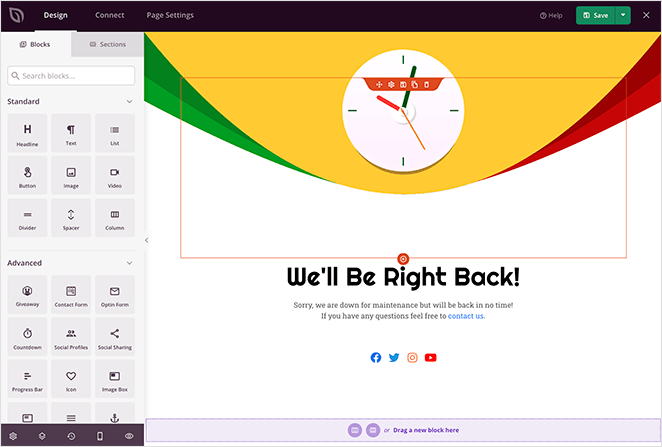
テンプレートを選んでカスタマイズしたら、メンテナンスモードをアクティブに切り替えるだけです。ページが即座に公開され、サイトの準備が整うまで訪問者の興味を惹きつけます。
詳しくは、WordPressをメンテナンスモードにする方法をご覧ください。
WordPressのメンテナンスモードについてよくある質問
wp maintenance-mode deactivate をクリックすると、FTPを使わずに直ちにメンテナンスモードを終了できます。WordPress がメンテナンスモードで動かなくなるエラーの修正方法、発生原因、再発防止の手順がお分かりいただけたと思います。これらのヒントにより、サイトはオンライン状態を維持でき、訪問者が更新中にロックアウトされることもなくなります。
ダウンタイムをもっとコントロールしたい場合は、SeedProdプラグインを使ってカスタムメンテナンスページを作成しましょう。そうすれば、サイトがオフラインの間、イライラさせるエラー画面を、更新情報を共有し、ブランドとマッチさせ、さらにはリードを集めるプロフェッショナルなページに変えることができます。
以下のガイドも参考になるだろう:
お読みいただきありがとうございました!あなたのご意見をぜひお聞かせください。YouTube、X、Facebookで、あなたのビジネスを成長させるために役立つアドバイスやコンテンツを提供していますので、お気軽に会話にご参加ください。

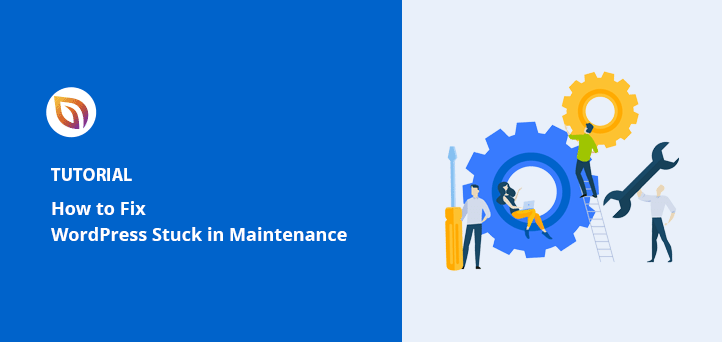




ありがとう。メンテナンスファイルが隠されていることをすっかり忘れていました。
どういたしまして、リチャード。この記事がお役に立てて何よりです!
このプラグインにはとてもがっかりしています。隠しファイルを探しましたがありませんでした。プラグインを削除してみましたが、まだページにアクセスできません。キャッシュを何度も何度もクリアしました。あなたが提案したことはすべて試しました。実際に管理画面にログインできた唯一の方法は、プラグインフォルダの名前を変更することでした。しかし、プラグインフォルダの名前を変えても、ホームページへの正常なアクセスはできません!こんなことはあってはならないことです。
こんにちは、ルイーズ、
デフォルトでは、SeedProdはロックアウトを防ぐために、login、admin、dashboard、accountという用語を含むURLを除外します。これはWordPressダッシュボードへのログインには影響しません。
SeedProdプラグインのFree版とPro版のどちらをお使いですか?もしFree版を使用しているのであれば、https://wordpress.org/support/plugin/coming-soon/、サイトのURLも含めてここに問題を投稿していただけますか?Proバージョンをご利用の場合は、support@seedprod.comまでメールでご連絡ください。
よろしく、
素晴らしい投稿だ!hide_maintenance」のようなディレクトリを作成し、そこに.maintenanceファイルを移動することもできます。あなたのウェブサイトはかなり早く解決するはずです。
ウォーレン、ご意見ありがとう!
ありがとう。.maintenanceファイルがなかったので、いつもの問題です。wp-activate.phpファイルを置き換えるというあなたの提案は、魅力的に機能しました。
そう言っていただけてとてもうれしいです。ご意見ありがとうございました。